Описание
Год выпуска: 2022 ОС: Windows
Версия: 16.3
Тип:Portable
Язык интерфейса: Русский, Английский и другие
Лекарство: не требуется
Требования:
Windows 7 / 8 / 8.1 / 10 / 11 (32/64-bit)
.NET Framework 4.5.2
Описание: Optimizer - утилита расширенной настройки, которая поможет вам восстановить конфиденциальность и повысить безопасность.
Optimizer рекомендуется использовать после свежей, чистой установки Windows для достижения максимальной конфиденциальности и безопасности.
В зависимости от версии Windows, Optimizer также позволяет выполнять некоторые специфические настройки.
Особенности:
• Полная многоязычная поддержка (доступно 20 языков)
• Ускорьте работу вашей системы и сети
• Отключить ненужные службы Windows
• Отключить телеметрию Windows, Cortana и многое другое
• Отключить телеметрию Office (работает только с Office 2016)
• Отключить автоматические обновления Windows 10
• Скачивайте полезные приложения быстро и сразу
• Удаление приложений UWP
• Очистите системный диск и данные профиля основных браузеров.
• Исправление распространенных проблем с реестром
• Пингуйте IP-адреса и оценивайте задержку
• Поиск IP-адресов на SHODAN.io
• Быстрая смена DNS-сервера (из заранее подготовленного списка)
• Очистить кеш DNS
• Удалить нежелательные программы, запускаемые при запуске
• Отредактируйте файл HOSTS
• Найти дескрипторы блокировки файлов и убить связанные процессы
• Инструмент проверки оборудования
• Добавить элементы на рабочий стол в контекстное меню
• Определить пользовательские команды для диалога запуска
• Поддержка тихого запуска с использованием файла конфигурации
FAQ:
Часто задаваемые вопросы:
Нужно ли перезагружать компьютер, чтобы изменения вступили в силу?
Абсолютно да.
Нужно ли, чтобы приложение работало в фоновом режиме?
Нет. Вам просто нужно включить нужные параметры и перезапустить.
Файлы и документы моего рабочего стола были внезапно удалены! Почему?
Вы не должны удалять OneDrive в Windows 10/11 с настройкой учетной записи, синхронизированной с Microsoft. Настоятельно рекомендуется удалять OneDrive только при новой установке Windows перед настройкой учетной записи Microsoft.
Как отключить Защитник Windows в Windows 10/11?
Переключатель «Отключить Защитник Windows» работает только в Windows 7/8/8.1. Чтобы эффективно отключить Защитник Windows в Windows 10/11, вам необходимо перезагрузить компьютер в безопасном режиме. Вы можете легко сделать это, просто запустив приложение с параметром /restart=disabledefender. Эта команда автоматически перезапустится в безопасном режиме, отключит Защитник Windows и снова перезапустится в обычном режиме_. Вы можете снова включить Защитник Windows с помощью /restart=enabledefender в любое время.
Должен ли я отключить восстановление системы?
Это зависит от вас, но имейте в виду, что при отключении ваши текущие резервные копии будут удалены.
Должен ли я отключить службу печати или службу факса?
Если вы активно используете принтер и/или факсимильные устройства, отключать их не следует.
Я не могу войти в Xbox Live! Почему?
Попробуйте сбросить параметры «Отключить Xbox Live» и «Отключить игровую панель», затем перезагрузите компьютер.
Моя история буфера обмена перестала работать, почему?
Сбросьте Отключить облачный буфер обмена, и он должен работать нормально.
Должен ли я отключить службы датчиков?
Если ваше устройство является планшетом, имеет различные датчики (приближения, автояркости и т. д.) или сенсорный экран, отключать его не следует.




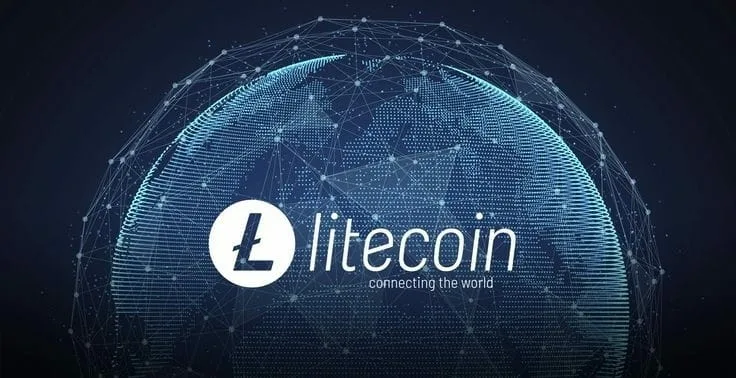
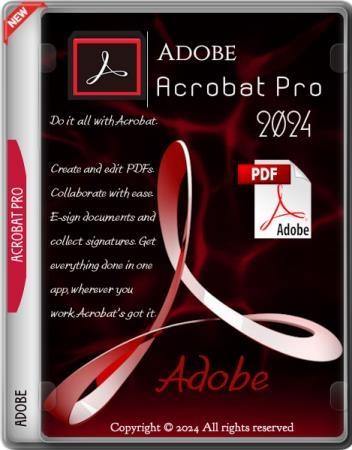
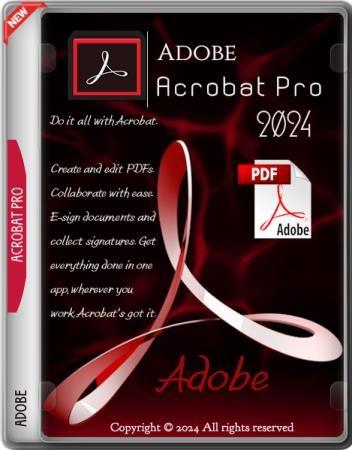
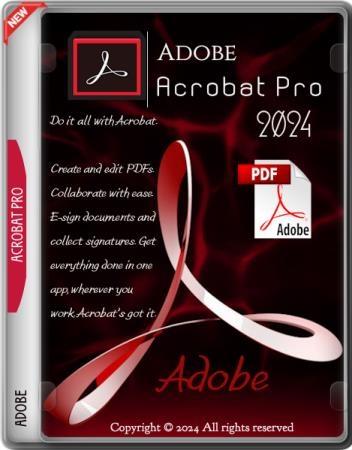
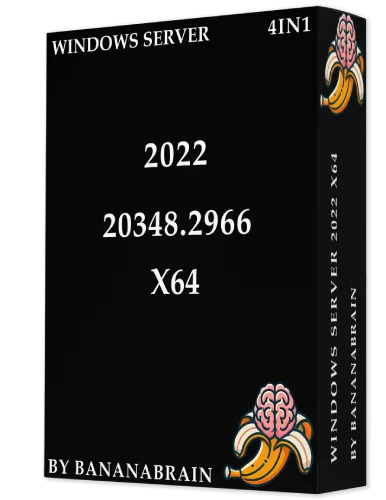
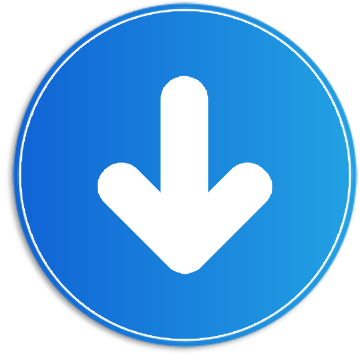




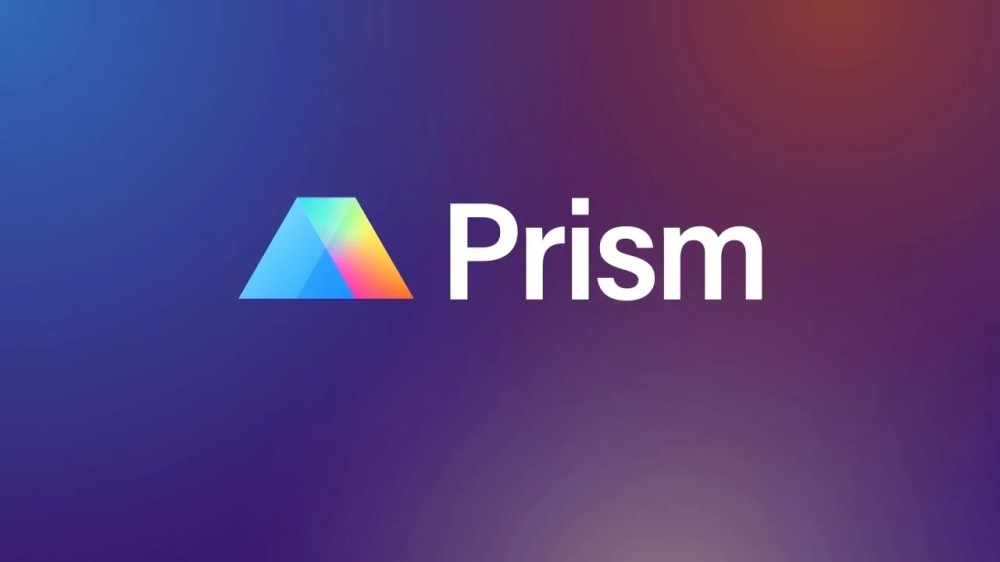
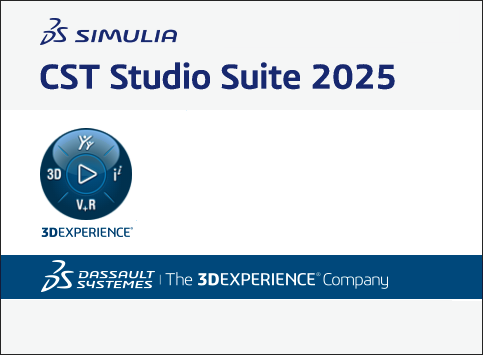
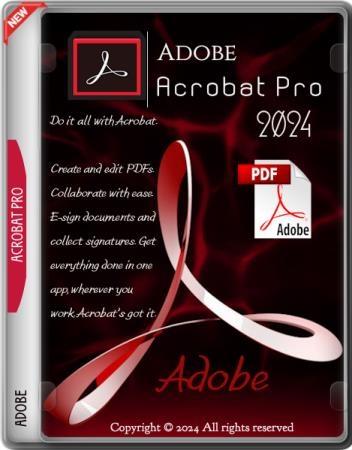
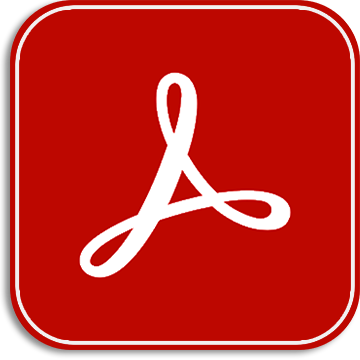

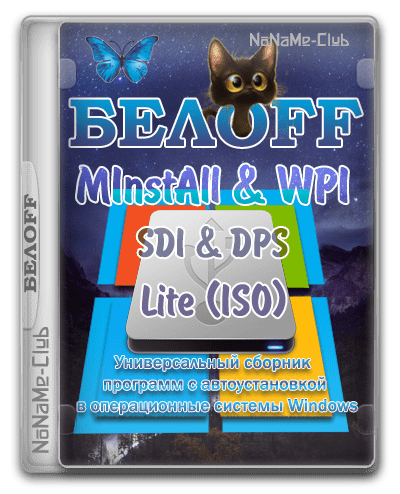



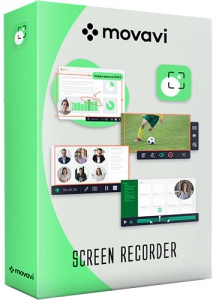



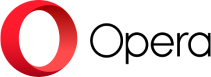
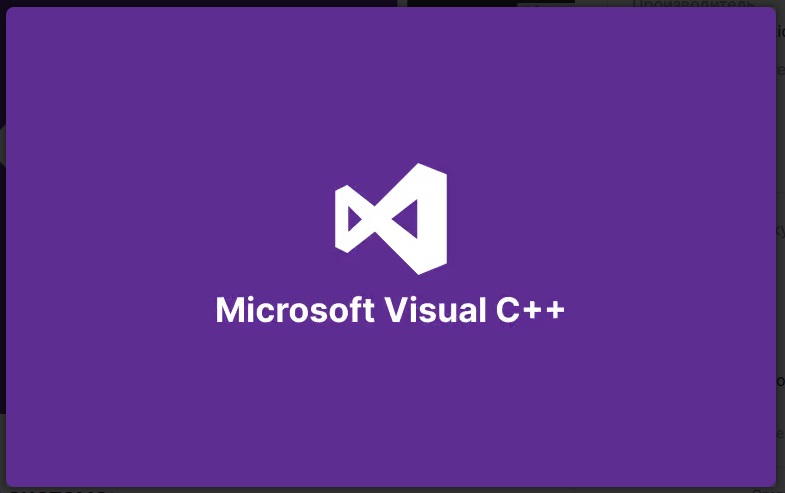
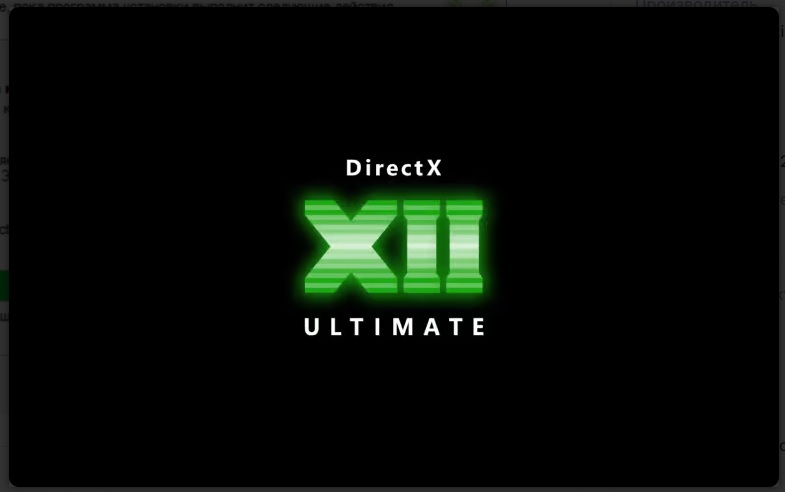

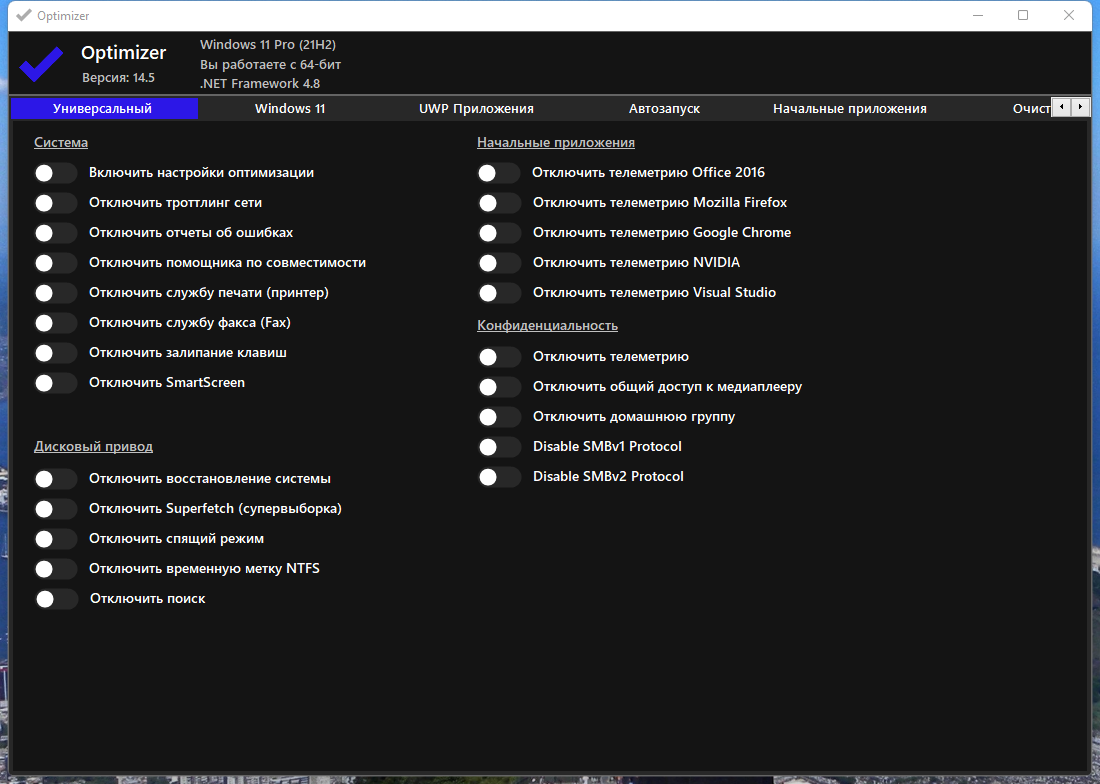
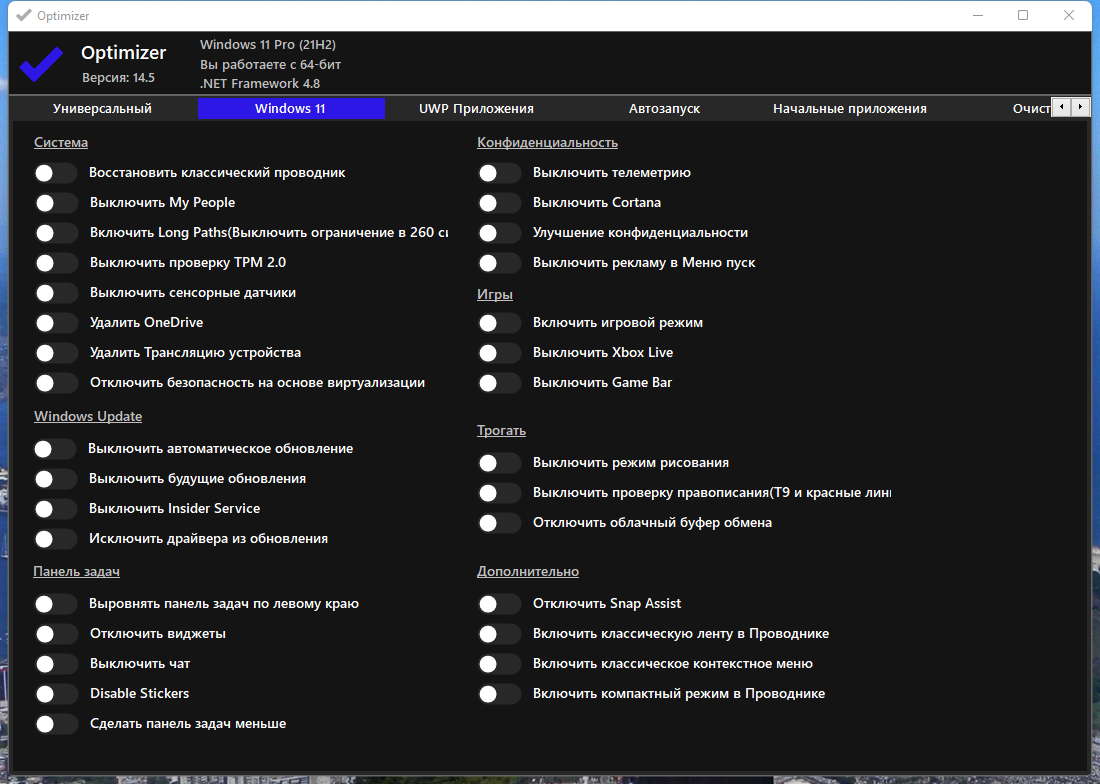
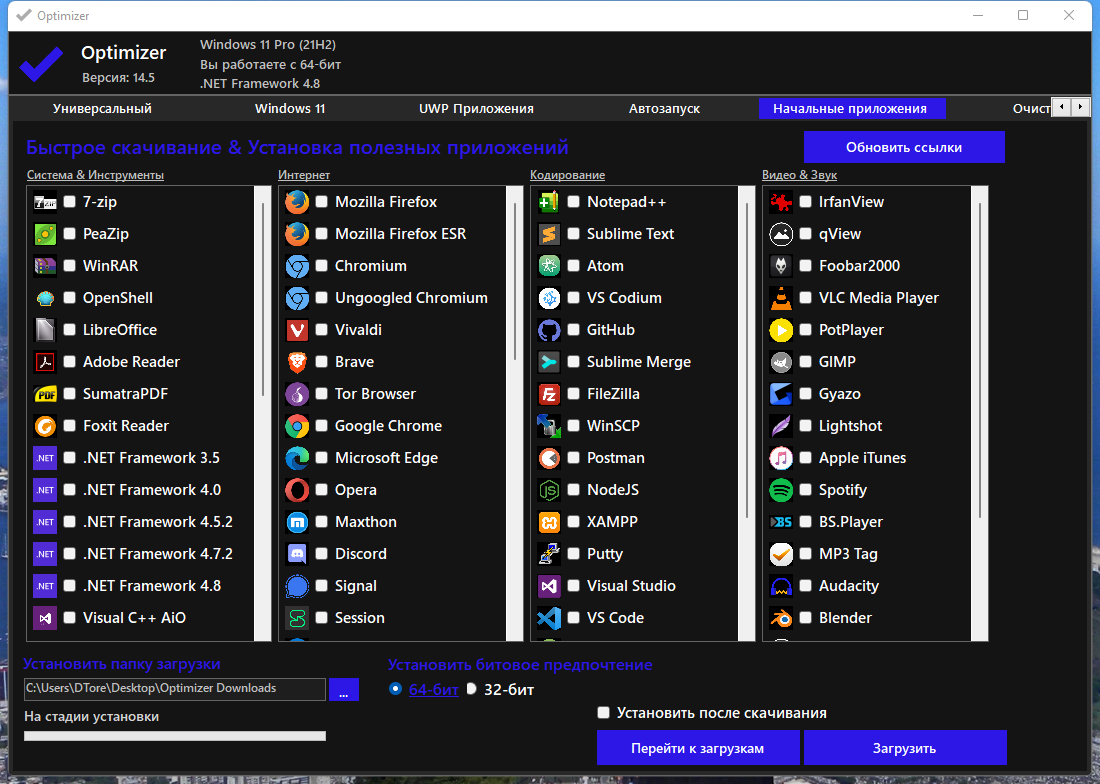

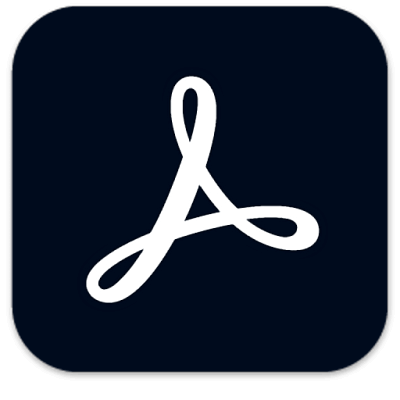

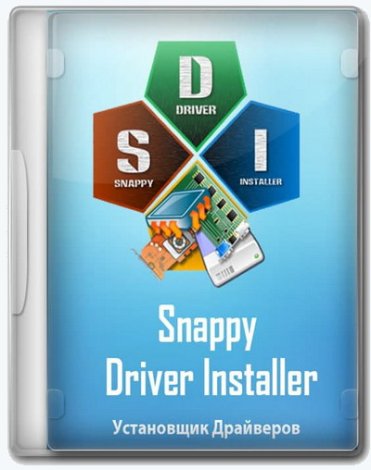




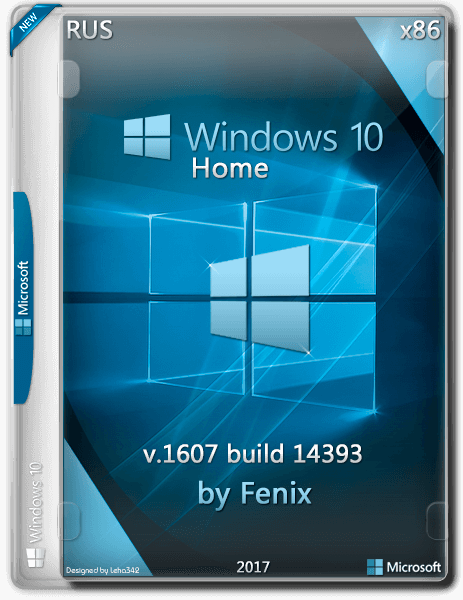

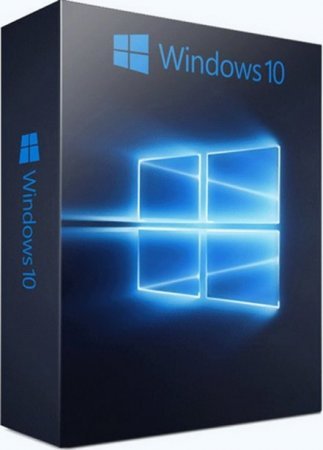
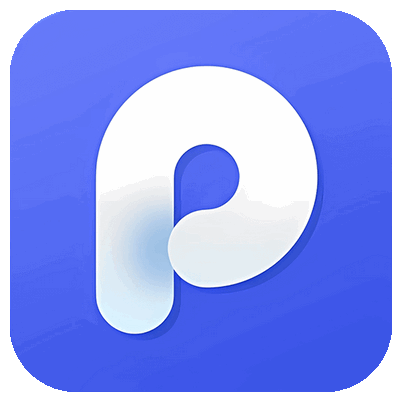
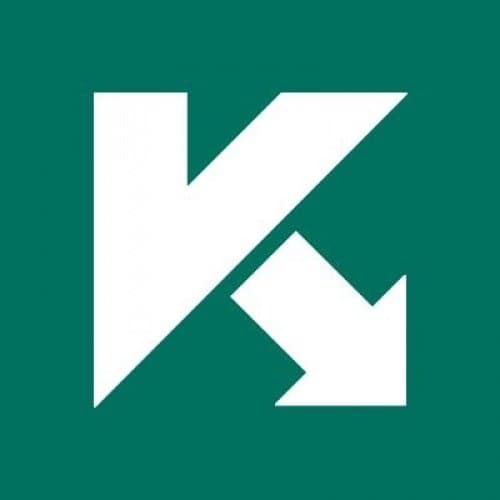
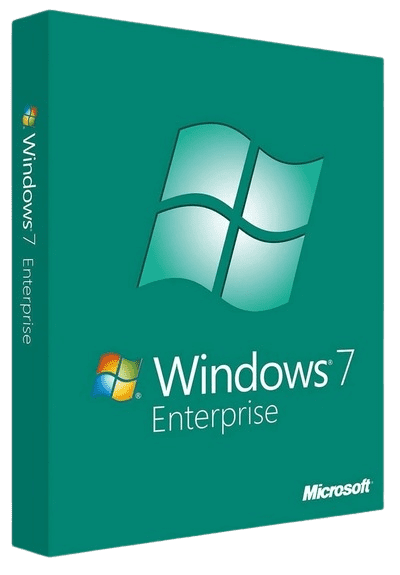

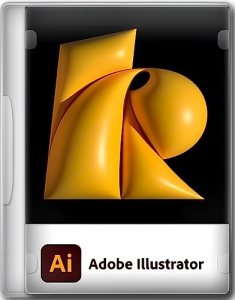

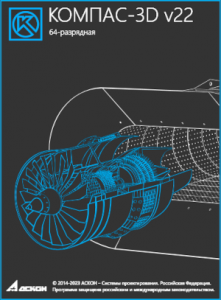
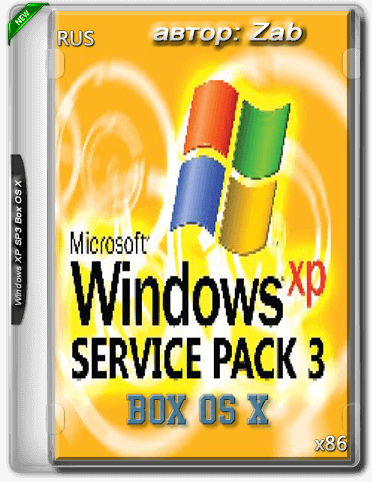
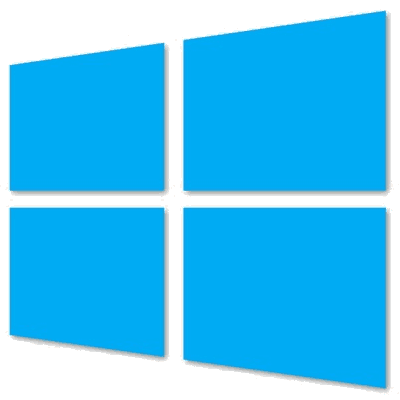
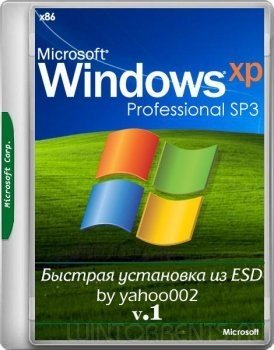
[ Регистрация | Вход ]